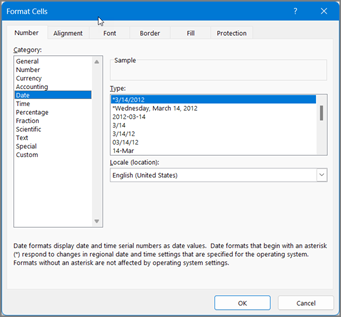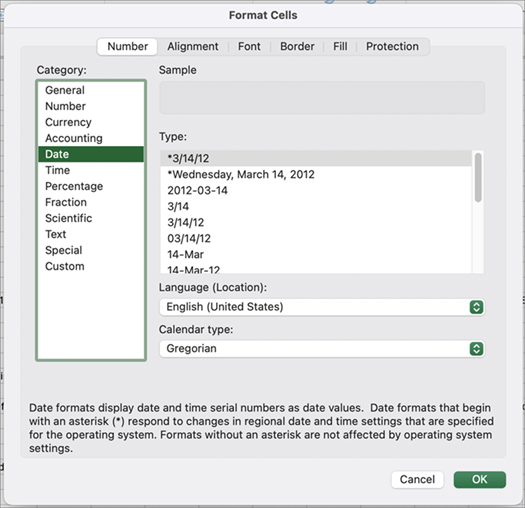Wenn Sie Text in eine Zelle wie "2/2" eingeben, geht Excel davon aus, dass es sich um ein Datum handelt, und formatiert es entsprechend der Standarddatumseinstellung in Systemsteuerung. Excel formatiert es möglicherweise als "2-Feb". Wenn Sie Ihre Datumseinstellung in Systemsteuerung ändern, ändert sich das Standarddatumsformat in Excel entsprechend. Wenn Ihnen das Standarddatumsformat nicht gefällt, können Sie ein anderes Datumsformat in Excel auswählen, z. B. "2. Februar 2012" oder "2.02.12". Sie können auch ein eigenes benutzerdefiniertes Format in Excel Desktop erstellen.
Führen Sie die folgenden Schritte aus:
-
Markieren Sie die Zellen, die Sie formatieren möchten.
-
Drücken Sie STRG+1.
-
Wählen Sie im Feld Zellen formatieren die Registerkarte Zahl aus.
-
Wählen Sie in der Liste Kategoriedie Option Datum aus.
-
Wählen Sie unter Typ ein Datumsformat aus. Dieses Format wird in der Vorschau im Feld Beispiel mit dem ersten Datum aus den Daten angezeigt.
Hinweis: Datumsformate, die mit einem Sternchen (*) beginnen, werden geändert, wenn Sie die regionalen Datums- und Zeiteinstellungen in der Systemsteuerung ändern. Formate ohne Sternchen ändern sich nicht.
-
Wenn Sie ein Datumsformat entsprechend der Anzeige von Datumsangaben in einer anderen Sprache verwenden möchten, wählen Sie die Sprache unter Gebietsschema (Standort) aus.
Tipp: Gibt es Zahlen, die in Zellen als ##### angezeigt werden? Es ist wahrscheinlich, dass Ihre Zelle nicht breit genug ist, um die ganze Zahl anzuzeigen. Doppelklicken Sie auf den rechten Rand der Spalte, die die Zellen mit ##### enthält. Dadurch wird die Spalte so verbreitert, dass die Zahlen vollständig passen. Sie können den rechten Rand der Spalte auch mit der Maus ziehen, sodass die Spalte die gewünschte Breite hat.
Wenn Sie ein Format verwenden möchten, das nicht im Feld Typ enthalten ist, können Sie ein eigenes Format erstellen. Die lässt sich am einfachsten umsetzen, indem Sie mit einem Format beginnen, das dem gewünschten Format sehr ähnlich ist.
-
Markieren Sie die Zellen, die Sie formatieren möchten.
-
Drücken Sie STRG+1.
-
Wählen Sie im Feld Zellen formatieren die Registerkarte Zahl aus.
-
Wählen Sie in der Liste Kategoriedie Option Datum aus, und wählen Sie dann unter Typ ein gewünschtes Datumsformat aus. Sie können dieses Format im letzten Schritt unten anpassen.
-
Zurück zur Liste Kategorie, und wählen Sie Benutzerdefiniert aus. Unter Typ wird der Formatcode für das Datumsformat angezeigt, das Sie im vorherigen Schritt ausgewählt haben. Das integrierte Datumsformat kann nicht geändert werden. Machen Sie sich also keine Sorgen, es zu vermasseln. Die Änderungen, die Sie vornehmen, gelten nur für das benutzerdefinierte Format, das Sie erstellen.
-
Nehmen Sie im Feld Typ die gewünschten Änderungen vor. Verwenden Sie dazu die Codes aus der folgenden Tabelle.
|
Anzeige |
Code |
|---|---|
|
Monate als 1-12 |
M |
|
Monate als 01-12 |
MM |
|
Monate als Jan-Dez |
MMM |
|
Monate als Januar-Dezember |
MMMM |
|
Monate mit dem ersten Buchstaben des Monats |
MMMMM |
|
Tage als 1-31 |
T |
|
Tage als 01-31 |
TT |
|
Tage als So-Sa |
TTT |
|
Tage als Sonntag-Samstag |
TTTT |
|
Jahre als 00-99 |
JJ |
|
Jahre als 1900-9999 |
JJJJ |
Wenn Sie ein Format ändern, das Zeitwerte enthält, und Sie "m" direkt nach dem "h" oder "hh"-Code oder unmittelbar vor dem "ss"-Code verwenden, zeigt Excel Minuten anstelle des Monats an.
-
Um schnell das Standarddatumsformat zu verwenden, markieren Sie die Zelle mit dem Datum, und drücken Sie dann STRG+UMSCHALT+#.
-
Wenn eine Zelle ##### anzeigt, nachdem Sie datumsformatiert darauf angewendet haben, ist die Zelle wahrscheinlich nicht breit genug, um die ganze Zahl anzuzeigen. Doppelklicken Sie auf den rechten Rand der Spalte, die die Zellen mit ##### enthält. Dadurch wird die Spalte so verbreitert, dass die Zahlen vollständig passen. Sie können den rechten Rand der Spalte auch mit der Maus ziehen, sodass die Spalte die gewünschte Breite hat.
-
Wenn Sie schnell das aktuelle Datum in ein Arbeitsblatt eingeben möchten, markieren Sie eine beliebige leere Zelle, drücken Sie STRG+; (Semikolon), und drücken Sie dann ggf. die EINGABETASTE.
-
Zum Eingeben eines Datums, das bei jedem erneuten Öffnen eines Arbeitsblatts oder bei jedem Neuberechnen einer Formel auf das aktuelle Datum aktualisiert wird, geben Sie =HEUTE() in eine leere Zelle ein, und drücken Sie dann die EINGABETASTE.
Wenn Sie Text in eine Zelle wie "2/2" eingeben, geht Excel davon aus, dass es sich um ein Datum handelt, und formatiert es entsprechend der Standarddatumseinstellung in Systemsteuerung. Excel formatiert es möglicherweise als "2-Feb". Wenn Sie Ihre Datumseinstellung in Systemsteuerung ändern, ändert sich das Standarddatumsformat in Excel entsprechend. Wenn Ihnen das Standarddatumsformat nicht gefällt, können Sie ein anderes Datumsformat in Excel auswählen, z. B. "2. Februar 2012" oder "2.02.12". Sie können auch ein eigenes benutzerdefiniertes Format in Excel Desktop erstellen.
Führen Sie die folgenden Schritte aus:
-
Markieren Sie die Zellen, die Sie formatieren möchten.
-
Drücken Sie CTRL+1 oder BEFEHL+1.
-
Wählen Sie im Feld Zellen formatieren die Registerkarte Zahl aus.
-
Wählen Sie in der Liste Kategoriedie Option Datum aus.
-
Wählen Sie unter Typ ein Datumsformat aus. Dieses Format wird in der Vorschau im Feld Beispiel mit dem ersten Datum aus den Daten angezeigt.
Hinweis: Datumsformate, die mit einem Sternchen (*) beginnen, werden geändert, wenn Sie die regionalen Datums- und Zeiteinstellungen in der Systemsteuerung ändern. Formate ohne Sternchen ändern sich nicht.
-
Wenn Sie ein Datumsformat entsprechend der Anzeige von Datumsangaben in einer anderen Sprache verwenden möchten, wählen Sie die Sprache unter Gebietsschema (Standort) aus.
Tipp: Gibt es Zahlen, die in Zellen als ##### angezeigt werden? Es ist wahrscheinlich, dass Ihre Zelle nicht breit genug ist, um die ganze Zahl anzuzeigen. Doppelklicken Sie auf den rechten Rand der Spalte, die die Zellen mit ##### enthält. Dadurch wird die Spalte so verbreitert, dass die Zahlen vollständig passen. Sie können den rechten Rand der Spalte auch mit der Maus ziehen, sodass die Spalte die gewünschte Breite hat.
Wenn Sie ein Format verwenden möchten, das nicht im Feld Typ enthalten ist, können Sie ein eigenes Format erstellen. Die lässt sich am einfachsten umsetzen, indem Sie mit einem Format beginnen, das dem gewünschten Format sehr ähnlich ist.
-
Markieren Sie die Zellen, die Sie formatieren möchten.
-
Drücken Sie CTRL+1 oder BEFEHL+1.
-
Wählen Sie im Feld Zellen formatieren die Registerkarte Zahl aus.
-
Wählen Sie in der Liste Kategoriedie Option Datum aus, und wählen Sie dann unter Typ ein gewünschtes Datumsformat aus. Sie können dieses Format im letzten Schritt unten anpassen.
-
Zurück zur Liste Kategorie, und wählen Sie Benutzerdefiniert aus. Unter Typ wird der Formatcode für das Datumsformat angezeigt, das Sie im vorherigen Schritt ausgewählt haben. Das integrierte Datumsformat kann nicht geändert werden. Machen Sie sich also keine Sorgen, es zu vermasseln. Die Änderungen, die Sie vornehmen, gelten nur für das benutzerdefinierte Format, das Sie erstellen.
-
Nehmen Sie im Feld Typ die gewünschten Änderungen vor. Verwenden Sie dazu die Codes aus der folgenden Tabelle.
|
Anzeige |
Code |
|---|---|
|
Monate als 1-12 |
M |
|
Monate als 01-12 |
MM |
|
Monate als Jan-Dez |
MMM |
|
Monate als Januar-Dezember |
MMMM |
|
Monate mit dem ersten Buchstaben des Monats |
MMMMM |
|
Tage als 1-31 |
T |
|
Tage als 01-31 |
TT |
|
Tage als So-Sa |
TTT |
|
Tage als Sonntag-Samstag |
TTTT |
|
Jahre als 00-99 |
JJ |
|
Jahre als 1900-9999 |
JJJJ |
Wenn Sie ein Format ändern, das Zeitwerte enthält, und Sie "m" direkt nach dem "h" oder "hh"-Code oder unmittelbar vor dem "ss"-Code verwenden, zeigt Excel Minuten anstelle des Monats an.
-
Um schnell das Standarddatumsformat zu verwenden, markieren Sie die Zelle mit dem Datum, und drücken Sie dann STRG+UMSCHALT+#.
-
Wenn eine Zelle ##### anzeigt, nachdem Sie datumsformatiert darauf angewendet haben, ist die Zelle wahrscheinlich nicht breit genug, um die ganze Zahl anzuzeigen. Doppelklicken Sie auf den rechten Rand der Spalte, die die Zellen mit ##### enthält. Dadurch wird die Spalte so verbreitert, dass die Zahlen vollständig passen. Sie können den rechten Rand der Spalte auch mit der Maus ziehen, sodass die Spalte die gewünschte Breite hat.
-
Wenn Sie schnell das aktuelle Datum in ein Arbeitsblatt eingeben möchten, markieren Sie eine beliebige leere Zelle, drücken Sie STRG+; (Semikolon), und drücken Sie dann ggf. die EINGABETASTE.
-
Zum Eingeben eines Datums, das bei jedem erneuten Öffnen eines Arbeitsblatts oder bei jedem Neuberechnen einer Formel auf das aktuelle Datum aktualisiert wird, geben Sie =HEUTE() in eine leere Zelle ein, und drücken Sie dann die EINGABETASTE.
Wenn Sie etwas wie 2/2 in eine Zelle eingeben, denkt Excel für das Web, dass Sie ein Datum eingeben und es als 2-Feb anzeigt. Sie können das Datum jedoch in kürzer oder länger ändern.
Um ein kurzes Datum wie den 02.02.2013 zu erhalten, wählen Sie die Zelle aus, und gehen Sie dann wie folgt vor:
-
Wählen Sie Start aus.
-
Wählen Sie die Dropdownliste Zahlenformat und dann Kurzes Datum aus.Wählen Sie für ein längeres Datum wie Samstag, den 02. Februar 2013 stattdessen Long Date aus.
-
Wenn eine Zelle ##### anzeigt, nachdem Sie datumsformatiert darauf angewendet haben, ist die Zelle wahrscheinlich nicht breit genug, um die ganze Zahl anzuzeigen. Versuchen Sie, die Spalte mit den Zellen, in denen "#####" angezeigt wird, aufzuziehen. Dadurch wird die Spalte so verbreitert, dass die Zahlen vollständig hinein passen.
-
Zum Eingeben eines Datums, das bei jedem erneuten Öffnen eines Arbeitsblatts oder bei jedem Neuberechnen einer Formel auf das aktuelle Datum aktualisiert wird, geben Sie =HEUTE() in eine leere Zelle ein, und drücken Sie dann die EINGABETASTE.
Benötigen Sie weitere Hilfe?
Sie können jederzeit einen Experten in der Excel Tech Community fragen oder Unterstützung in den Communities erhalten.